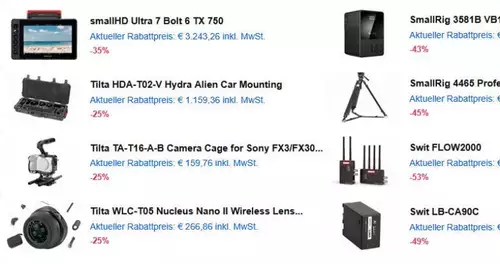Frage von Chris007:Hallo Zusammen.
Nach Importieren des AVCHD Filmmaterials in "Premiere CS6" werden Alias-Effekte, sog. Jaggies (Wikipedia), im Bild anzeigt.
Klar, das Schnittfenster ist gestaucht, usw. Aber am Vorschaumonitor sind die Jaggie-Effekte auch zu sehen. Die Auflösung steht bereits auf Voll. Nach dem Exportieren (Medien) in ein MP4 (h.264) ist der Effekt noch verstärkt zu erkennen.
Export-Einstellungen:
Format: H.264
Framerate: 25 (1:1)
Feldfolge: Progressiv
Profil: Hauptoption (Hoch
?)
Pegel: 4.0 (oder eher höher ?)
Mit max. Tiefe rendern: JA
Max. Render-Qualität verwenden: JA
Bitratenkodierung: VBR, 2 Durchgänge
Zielbitrate: 20 (höchste Stufe)
Max. Bitrate: 20 (höchste Stufe)
Die Grafikkarte ist in Premiere eingebunden und die "Nvidia-Einstellungen" sind auf Verbesserungen im Bereich des Anti-Aliasing eingestellt. Beim Export wird die GPU Unterstützung verwendet.
Wie sind Eure Erfahrungen mit Anti-Aliasing?
Tipps zur Minimierung der Jaggies?
Grüße, Chris
Antwort von blickfeld:
Hallo Zusammen.
Nach Importieren des AVCHD Filmmaterials in "Premiere CS6" werden Alias-Effekte, sog. Jaggies (Wikipedia), im Bild anzeigt.
Klar, das Schnittfenster ist gestaucht, usw. Aber am Vorschaumonitor sind die Jaggie-Effekte auch zu sehen. Die Auflösung steht bereits auf Voll. Nach dem Exportieren (Medien) in ein MP4 (h.264) ist der Effekt noch verstärkt zu erkennen.
Export-Einstellungen:
Format: H.264
Framerate: 25 (1:1)
Feldfolge: Progressiv
Profil: Hauptoption (Hoch
?)
Pegel: 4.0 (oder eher höher ?)
Mit max. Tiefe rendern: JA
Max. Render-Qualität verwenden: JA
Bitratenkodierung: VBR, 2 Durchgänge
Zielbitrate: 20 (höchste Stufe)
Max. Bitrate: 20 (höchste Stufe)
Die Grafikkarte ist in Premiere eingebunden und die "Nvidia-Einstellungen" sind auf Verbesserungen im Bereich des Anti-Aliasing eingestellt. Beim Export wird die GPU Unterstützung verwendet.
Wie sind Eure Erfahrungen mit Anti-Aliasing?
Tipps zur Minimierung der Jaggies?
Grüße, Chris
wenn das schnittfenster gestaucht ist, hast du schon falsche sequenzeinstellungen.
fangen wir mal an:
was für quellmaterial verwendest du, was sind deine sequenzeinstellungen?
Antwort von Chris007:
Das Schnittfenster ist eigentlich
nicht gestaucht. War so eine Aussage aus dem Netz. Dachte, dass es normal wäre.
Quellmaterial laut VLC Player (Codec):
Codec: H264 - MPEG-4 AVC (part 10) (h264)
Auflösung: 1920x1090
Bildschirmauflösung: 1920x1080
Bildwied.: 25
Decodiertes Format: Planar 4:2:0 YUV
In ein 1080p Projekt importiert.
Dann ein 720p Projekt angelegt zwecks nachträgliches Schieben/Zoomen.
Antwort von blickfeld:
Das Schnittfenster ist eigentlich
nicht gestaucht. War so eine Aussage aus dem Netz. Dachte, dass es normal wäre.
Quellmaterial laut VLC Player (Codec):
Codec: H264 - MPEG-4 AVC (part 10) (h264)
Auflösung: 1920x1090
Bildschirmauflösung: 1920x1080
Bildwied.: 25
Decodiertes Format: Planar 4:2:0 YUV
In ein 1080p Projekt importiert.
Dann ein 720p Projekt angelegt zwecks nachträgliches Schieben/Zoomen.
laut vlc hilft nicht weiter...
du schreibst im eingang von:
des AVCHD Filmmaterials
jetzt sagst du mp4
was ist es nun?
klick mal mit der rechten maus auf dein material in pre und eigenschaften
Antwort von Chris007:
Material kommt von der Sony Nex FS100.
Ist als Datei MKV gespeichert worden.
Keine Ahnung warum der VLC das MP4 anzeigt.
Mediainfo zeigt folgendes an:
21,6 Mb/s, 1920x1080 (16:9), bei 25 FPS, AVC (High@L4) (CABAC / 2 Ref Frames)
Antwort von Jott:
Material kommt von der Sony Nex FS100.
Ist als Datei MKV gespeichert worden.
MKV stammt aber sicher nicht aus der Kamera. Wie kommt's?
Antwort von blickfeld:
und tschö, bin raus, wenn noch nicht einmal die fragen beantwortet werden, macht es 0 sinn.
Antwort von Chris007:
Sorry. Habe mich vertippt.
.MTS kommt aus der CAM.
Was für Infos werden noch benötigt?
Antwort von blickfeld:
Sorry. Habe mich vertippt.
.MTS kommt aus der CAM.
Was für Infos werden noch benötigt?
lesen ist wirklich schwer...
klick mal mit der rechten maus auf dein material in pre und eigenschaften
Antwort von Chris007:
Im Pre steht Folgendes
.../00000.MTS
Typ: MPEG-Film
Bildgröße: 1280 x 1080
Framerate: 25,00
Audioformat 48000 Hz - komprimiert - Stereo
Audio usw.
Gesamtdauer: XXX
Pixel-Seitenverhältnis: 1,0
Antwort von Jott:
Und steilmal zweifelsfrei fest, ob du nicht zufällig Interlaced-Material aus der FS100 falsch verwurstest.
Antwort von Chris007:
Tatsache. Laut Mediainfo leider "Interlaced" Material.
Habe es gerade gesehen, wenn mit der Maus über Aufnahme im Pre, dann steht ein i hinter dem angezeigten Fenster'le.
Kann man da noch etwas retten?
z.B. Neue Sequenz in i und anschließend den geschnittenen Filmkram reinkopieren.
Antwort von Chris007:
Untter den Erstellen einer neuen Sequenz wird 1080i und nur 720p (nicht i) zur Auswahl angeboten.
Irgend einen Tip dazu?
Antwort von blickfeld:
Tatsache. Laut Mediainfo leider "Interlaced" Material.
Habe es gerade gesehen, wenn mit der Maus über Aufnahme im Pre, dann steht ein i hinter dem angezeigten Fenster'le.
Kann man da noch etwas retten?
z.B. Neue Sequenz in i und anschließend den geschnittenen Filmkram reinkopieren.
wieso sollte man auf im handbuch reinsachauen...
rechte maus -> sequenzeinstellungen -> halbbilder
und ganz ehrlich, wenn man dir jede verdammte info aus der nase zieh muss, macht das helfen 0 spaß. ich werde mich demnächst aus so eine fragestellung raushalten...
Antwort von Chris007:
Unter den Sequenzeinstellungen für 720p steht
Bearbeitungsmodus: AVCHD 720p Quadratpixel (nicht anwählbar)
Halbbilder: Keine Halbbilder (Prog. Scan)" (nicht anwählbar)
Unter den Sequenzeinstellungen für 1080i steht
Bearbeitungsmodus: AVC-Intra 100 1080i 50Hz (nicht anwählbar)
Halbbilder: Oberes Halbbild zuerst (nicht anwählbar)
Was nun?
Antwort von Jörg:
Bildgröße: 1280 x 1080
???
Antwort von CameraRick:
1280x1080 ist doch Pixelaspekt von 1,5x oder täusche ich mich? Gabs doch früher bei DVCProHD
Wenn Du in den Sequenzeinstellungen manche Sachen nicht umstellen kannst, musst Du erst den Modus ändern. Ich habe hier keine deutsche Version, aber bei mir ists das Menü ganz oben ("Editing Mode"), stell das mal auf den ersten Punkt in der Liste (bei mir "Custom", bei Dir "angepasst", oder so?), dann sollte das gehen.
Antwort von Chris007:
Reihenfolge
Importiert: 1920x1080 (1080i)
Material von Sequenz 1080i in eine Sequenz mit 720p kopiert.
Ziel
720p/i Sequenz soll beibehalten werden.
Org. Filmmaterial in Pre ist 1920x1080i
Unter Videovorschau steht 1280x720
So ganz habe ich die Frage nicht verstanden ???
Antwort von Chris007:
Wo steht das Menü ganz oben?
Im Fenster der Sequenzeinstellungen steht z.B. Wiedergabeeinstellungen (nicht anwählbar). Weitere Reiter gibt es nicht. Nur eben den Reiter "Einstellungen".
Antwort von Chris007:
Unter "Neuer Sequenz" gibt es den Reiter "Einstellungen". Dort kann man unter Bearbeitungsmodus "Benutzerdefiniert" anwählen.
Beim Halbbild habe ich "Oberes Halbbild zuerst" angewählt.
Beim Pixel-Seitenverhältnis steht
Quatratische Pixel (1,0)
Dort kann nichts Weiteres ausgewählt werden wie z.B. 1,5x
Nach Einsetzen der Clips in die neue Sequenz kann ich keine Verbesserung in Bezug auf Anti-Aliasing (Jaggies) feststellen.
Hat Jemand noch eine Idee?
Antwort von Jott:
720i gibt es nicht, nur p.
Deinen Plan mit dem "Fleisch" in einer 720p-Timeline kannst du knicken. 1080i zu 720p de-interlaced sieht ganz ordentlich aus, aber 1080i zu 1080p wird dich nicht glücklich machen.
Du MUSST VOR einer Skalierung de-interlacen, sonst kriegst du die "Jaggies" (die übrigens absolut nichts mit Aliasing zu tun haben) nie los, sondern backst sie ins Bild ein. Das ist dann nicht mehr zu retten.
Antwort von dienstag_01:
Nach Einsetzen der Clips in die neue Sequenz kann ich keine Verbesserung in Bezug auf Anti-Aliasing (Jaggies) feststellen.
Hast du dir mal beide Halbbilder anzeigen lassen: Rechtsklick in den Vorschaumonitor -> Halbbilder -> beide
Antwort von Chris007:
Ja. Und bei beiden Halbbildern ist eine minimale Verbesserung. Aber der Effekt bleibt bei manchen Objekten.
Antwort von Chris007:
Zumindest habe ich jetzt das Prog. Mediainfo und werde das nächste Mal das Material vorab checken.
Danke für Eure Tipps.
Antwort von dienstag_01:
Die Artefakte, die mit den Halbbildern zusammenhängen (Kämme oder Gartenzäune genannt) bekommt man durch gutes Deinterlacing weg/minimiert.
Man kann das in Premiere mit Rechtsklick auf den Clip in der Timeline -> Halbbildoptionen -> Halbbilder immer zusammenführen (oder so ähnlich)
Ob das der beste Weg in Premiere ist, weiss ich nicht, lange nicht mehr gemacht.
Ich gehe eher den Weg über den Encoder beim Export, habe ich mehr Vertrauen.
Antwort von Spreeni:
Stelle mal den Bearbeitungsmodus von GPU (Mercury) auf CPU (Software Mercury). Anschließend exportiere dein Material ins progressive Format.
Hintergrund ist, die älteren Premiere-Versionen kriegen beim Export kein sauberes Deinterlacing per GPU hin, keine Ahnung wieso, war aber so und ließ sich wie oben beschrieben umgehen. Dann sieht es auch sehr sauber aus.
Wie es mit aktuellen PPro Versionen diesbezüglich aussieht kann ich nicht sagen, ich arbeite schon seit Jahren nur noch mit progressiven Material.
Antwort von Chris007:
Hallo.
Das mit dem z"Zusammenfügen der Halbbilder" klappt nicht. Die Option hat nichts mit den Artefakten wie die Kämme zu tun.Das Bild in der 720p Sequenz hat weiterhin diese Kämme. Am deutlichsten sieht man dies an den Seiten einer Gitarre. Diese sehen sehr kantig aus. Dazu werden die Artefakte bei hellen Oberflächen, die schräg zum Bild verlaufen am deutlichsten dargestellt.
Aussage von Jott:
"Du MUSST VOR einer Skalierung de-interlacen, sonst kriegst du die "Jaggies".
Die Jaggies sind aber schon im Bild (...vor Import in Premiere).
Beispiel:
Im VLC Player sieht man, dass das Bild Interlaced ist. Stelle ich im Player "Deinterlace an" und einen "Deinterlace Modus" wie z.B. verwerfen..., dann sieht man die Jaggies immernoch im Clip.
Ich denke, dass die JAGGIES bei der Aufnahme mit der Kamera (Sony NEX FS100) entstanden sind. Der Aufnahme-Modus stand auf 1080 (50i).
Beim Bearbeiten des 1080i Materials in einer 720p Sequenz kann ich keine Qualitätsverluste erkennen. Die Jaggies sind einfach mit übernommen worden. Der Rest passt. Mal sehen wie der Clip nach dem Exportieren der fertigen Sequenz aussehen wird...
Antwort von dienstag_01:
Teste einfach mal: deine 1080i-Sequenz (oder einen Teil) direkt exportieren und im Encoder 720p auswählen. Wenn es besser aussieht, kannst du das Ergebnis ja in Premiere re-importieren.
Grund: alle oben beschriebenen Verfahren basieren auf einem Deinterlacing-Algorithmus, der ein Halbbild verwirft. Könnte der Encoder anders machen.
Antwort von Chris007:
Das könnte man versuchen.
Dazu ist mir aufgefallen, dass die Kämme nicht immer in der 720p Sequenz auftreten. Steht der Gitarrist mit seiner Gitarre mehr im Licht, dann sind die Kämme manchmal deutlicher zu erkennen. Ich muss dazu erst einmal eine Auswertung machen. So ganz verstehe ich nicht wann die Dinger mehr zu sehen sind und wann fast garnicht. Komisch. Am Skalieren bzw. Zoomen werden keine erzeugt, da sie ja vor dem Zoomen schon weck sind. Mal sehen...
Antwort von Alf_300:
Free Trial
https://www.redgiant.com/products/frames/
Antwort von dienstag_01:
Dazu ist mir aufgefallen, dass die Kämme nicht immer in der 720p Sequenz auftreten. Steht der Gitarrist mit seiner Gitarre mehr im Licht, dann sind die Kämme manchmal deutlicher zu erkennen. Ich muss dazu erst einmal eine Auswertung machen. So ganz verstehe ich nicht wann die Dinger mehr zu sehen sind und wann fast garnicht. Komisch. Am Skalieren bzw. Zoomen werden keine erzeugt, da sie ja vor dem Zoomen schon weck sind. Mal sehen...
Man muss hier klar zwei Dinge unterscheiden: Das, was mit Kämmen gemeint ist, sind Artefakte, die aus dem zeitlichen Unterschied der beiden Halbbilder herrühren. Treten also nur bei Bewegungen auf. (Und man sieht sie nur, wenn in Premiere die Option beide Halbbilder anzeigen gewählt ist) Die andere Art Artefakte sind die, die aus der reduzierten Auflösung von Halbbildmaterial durch Weglassen/Verwerfen eines Habbildes entsteht. Das sind dann die typischen schrägen Linien, die gerastert wirken.
Nur mal zum Verständnis.